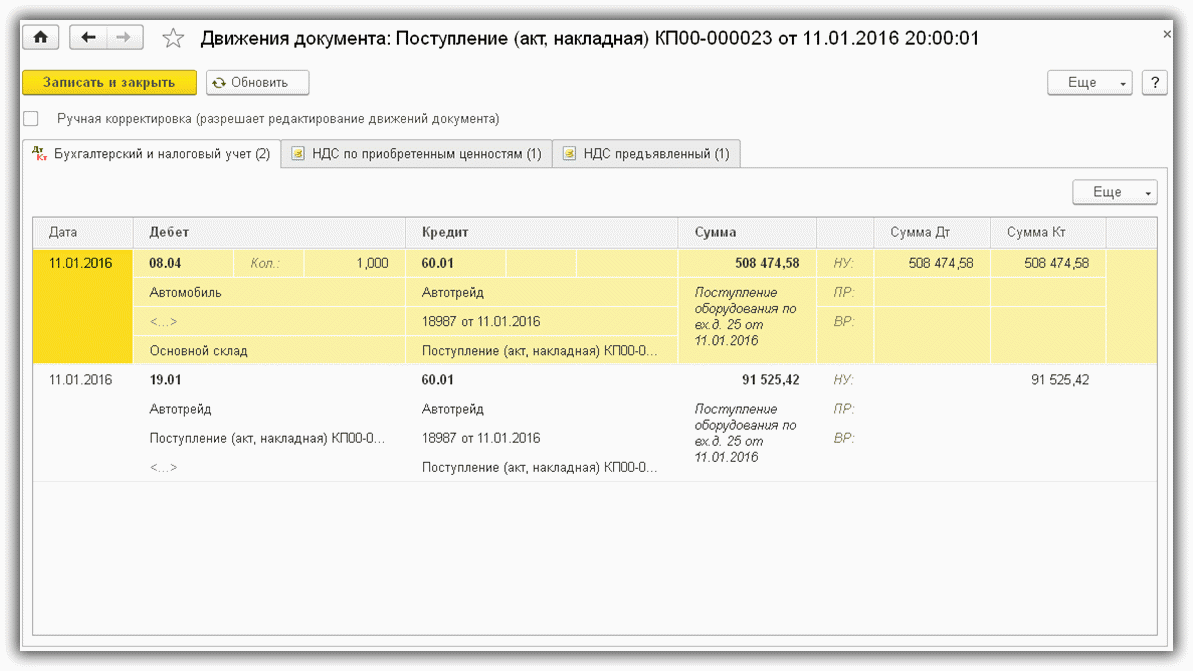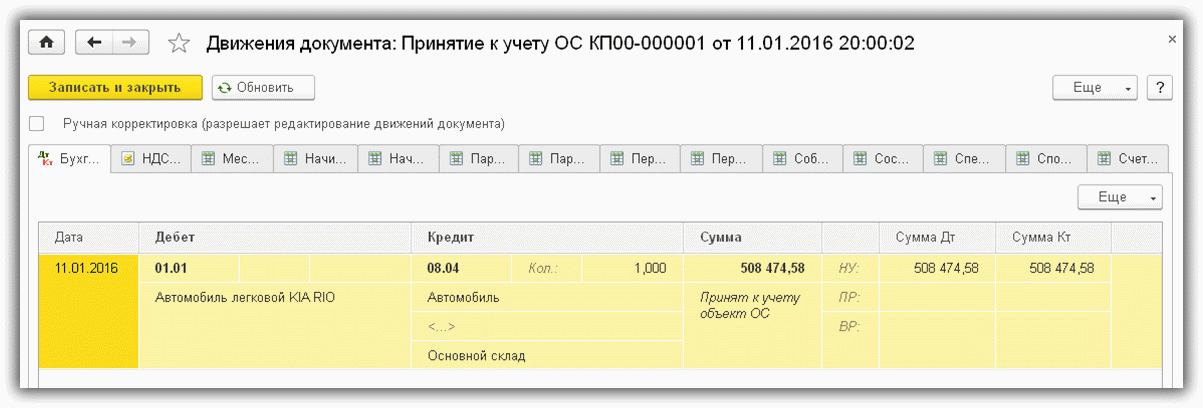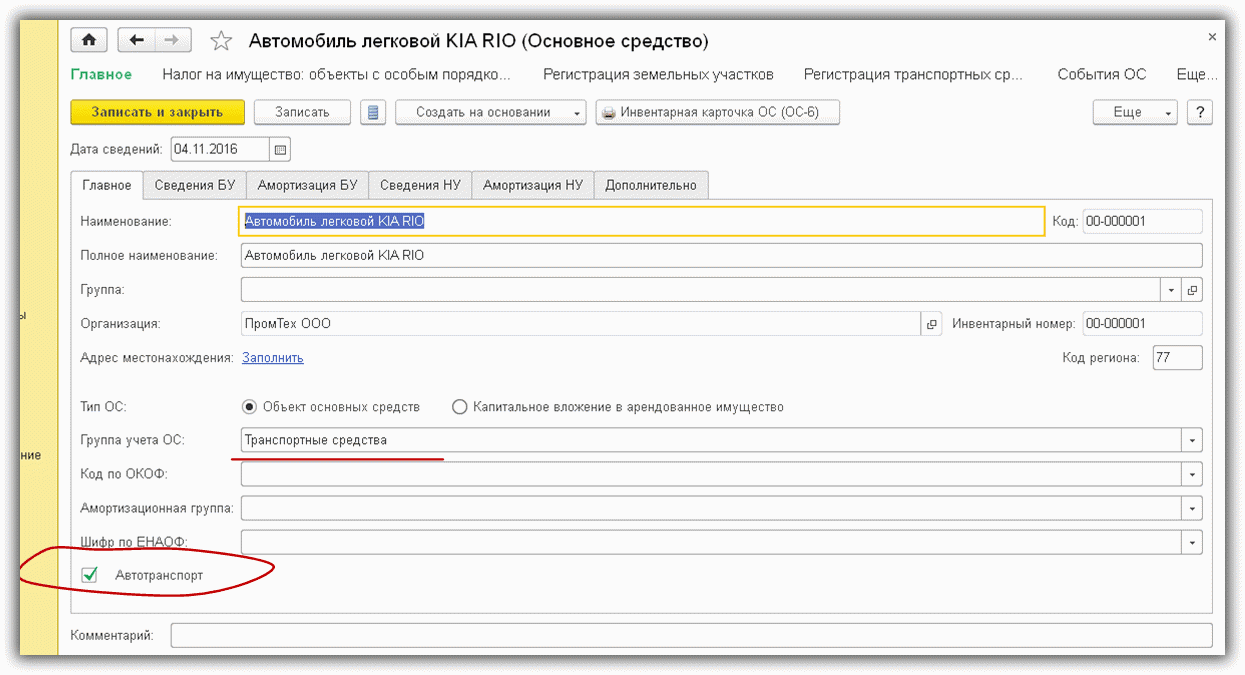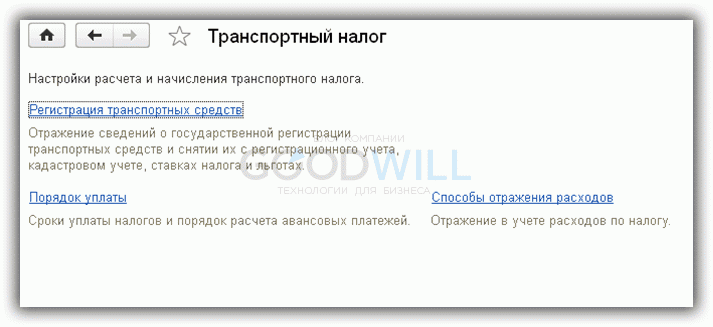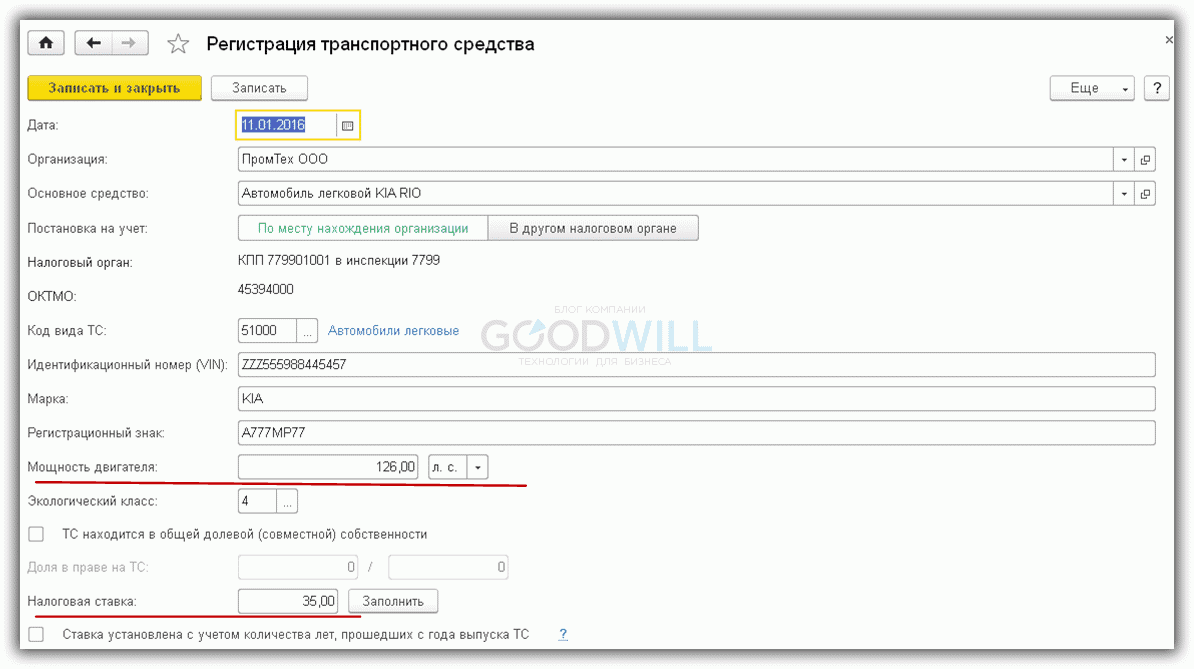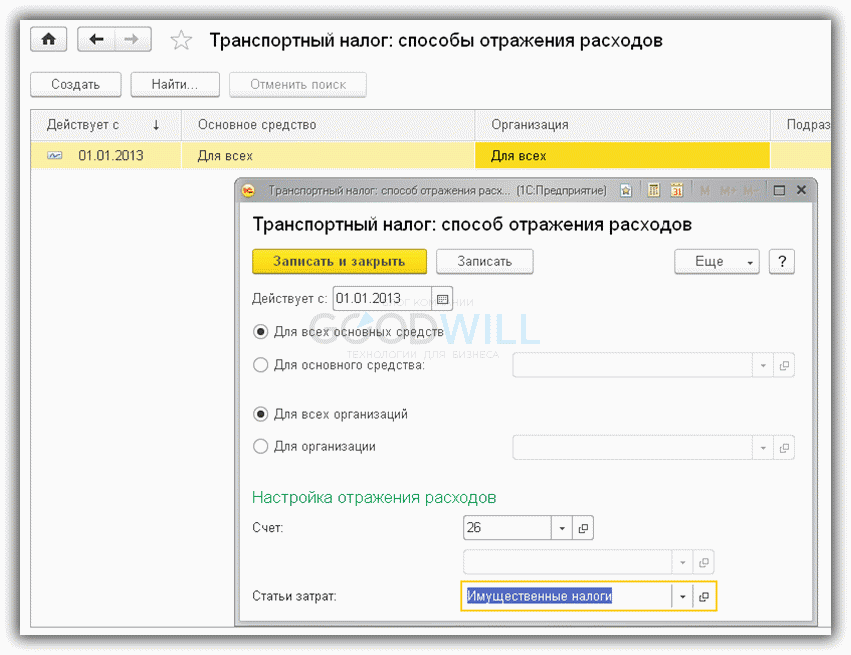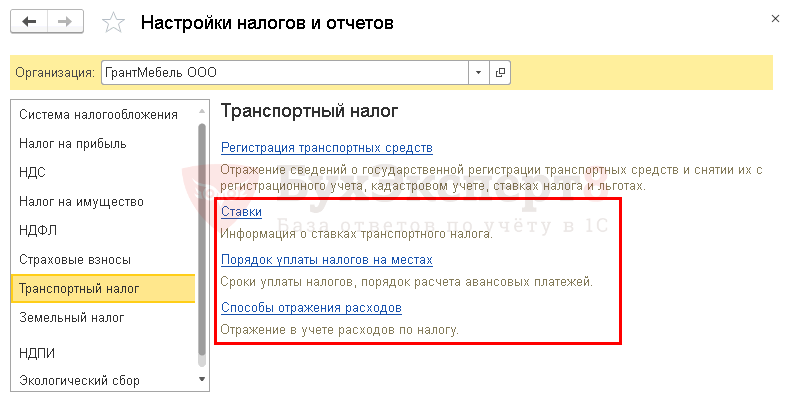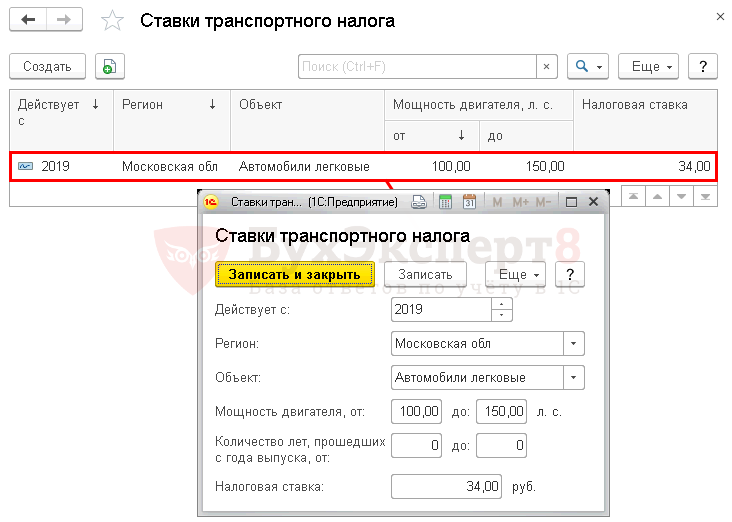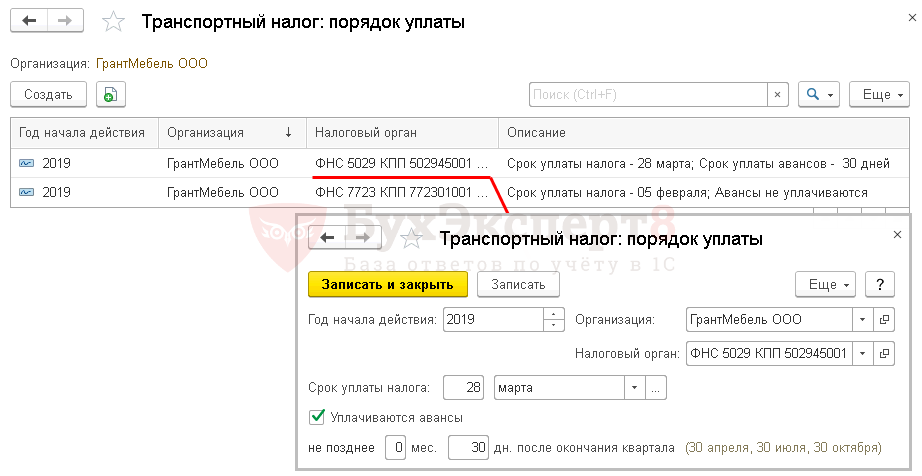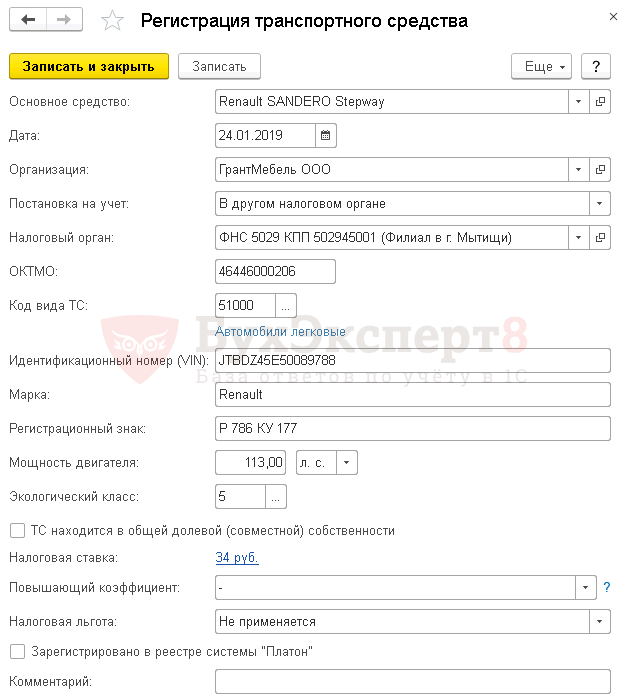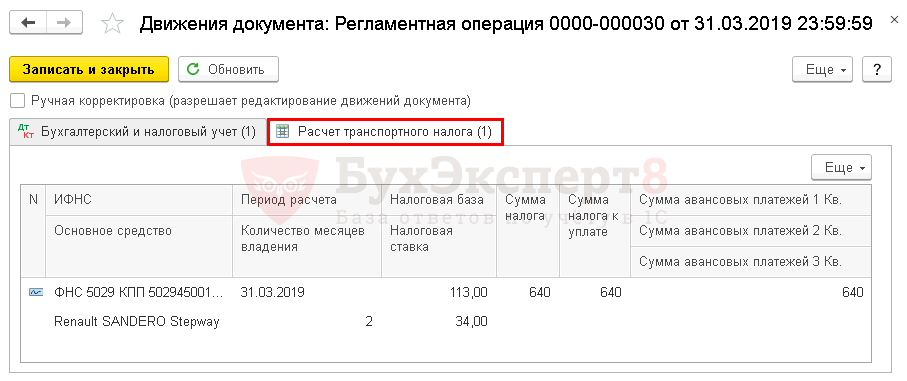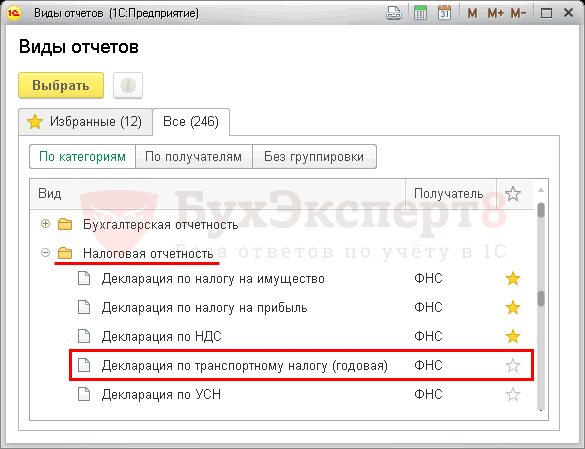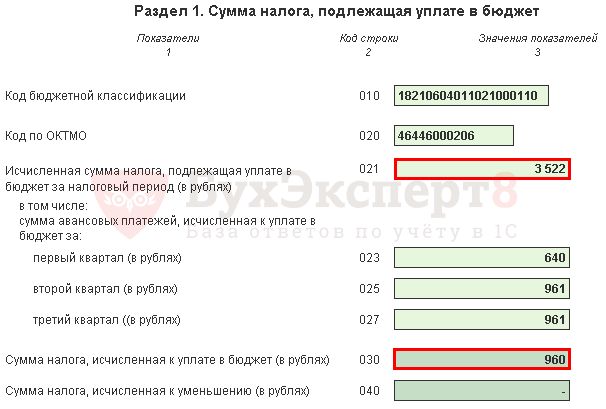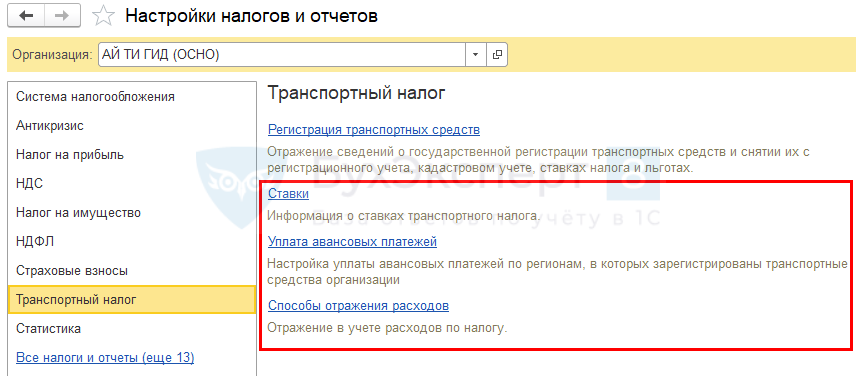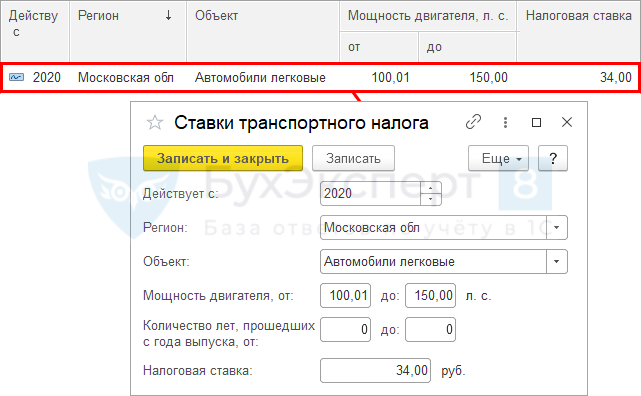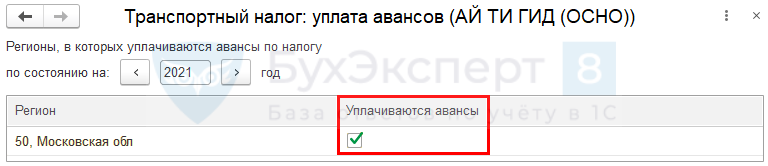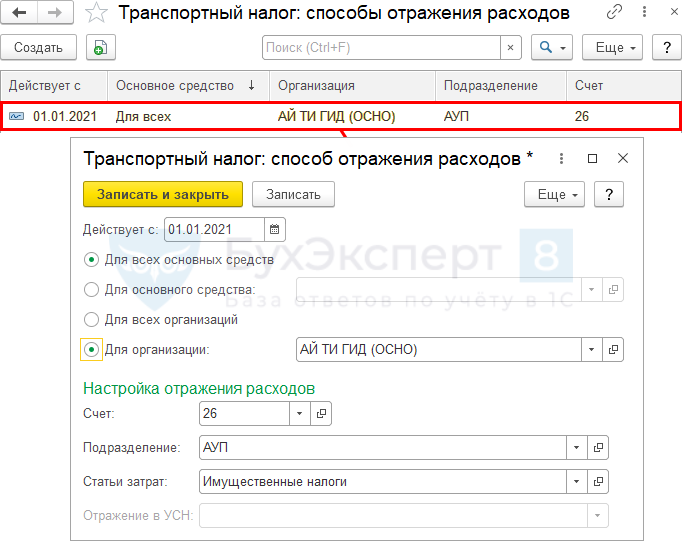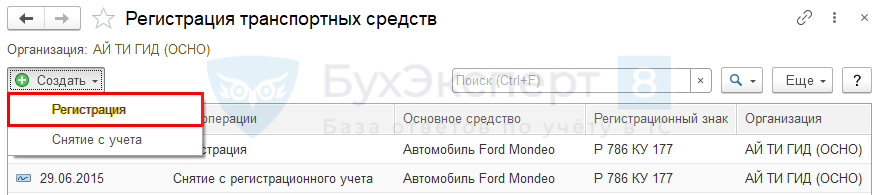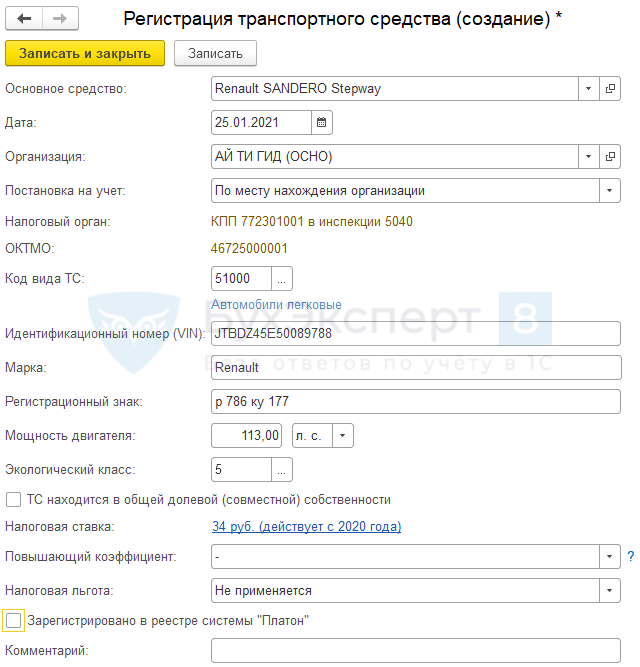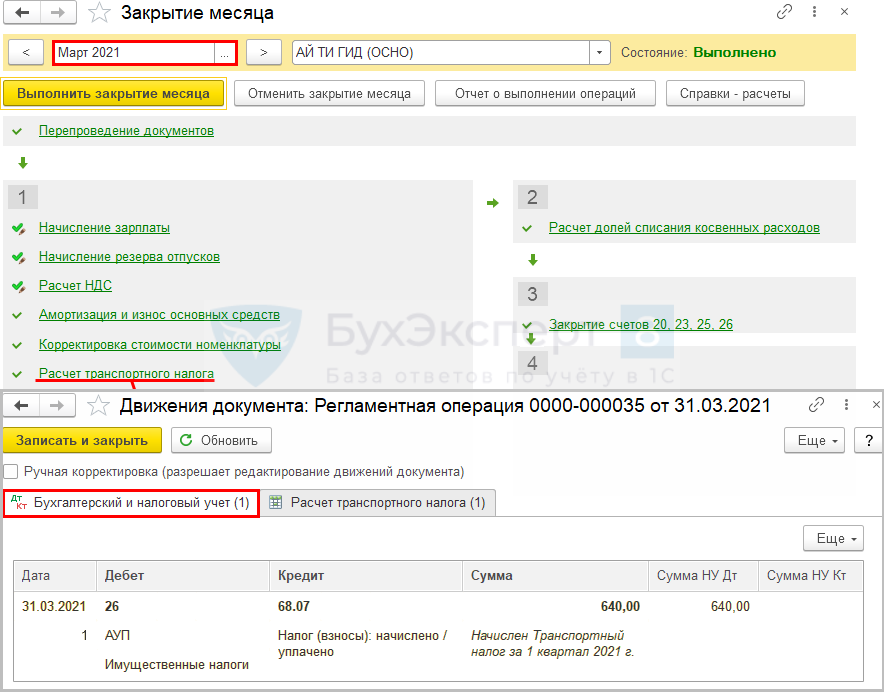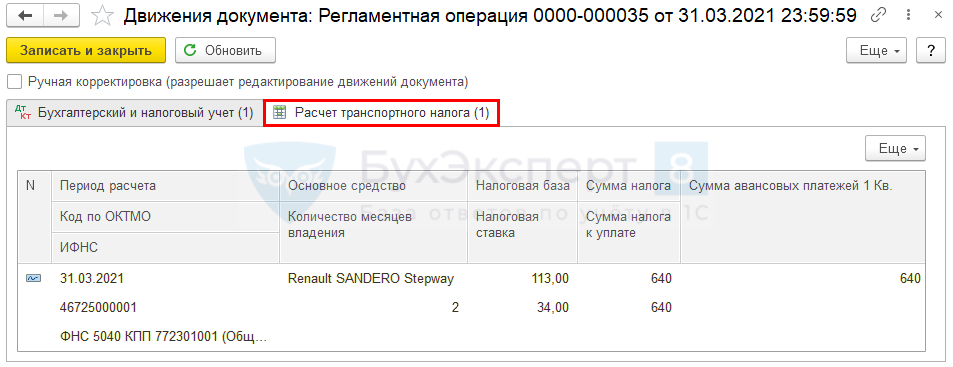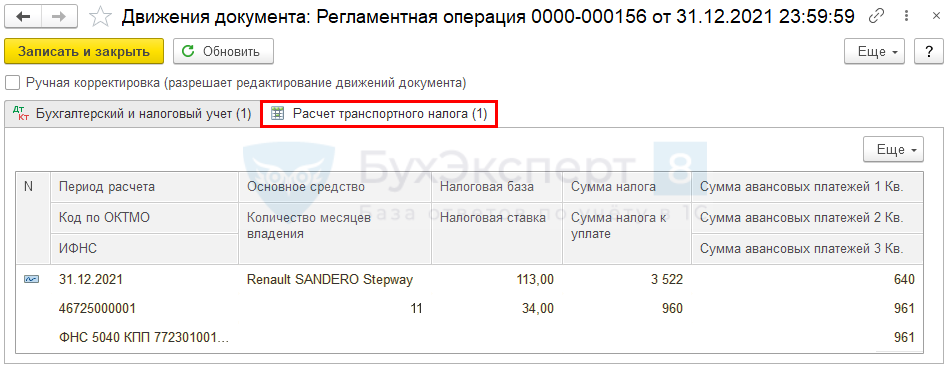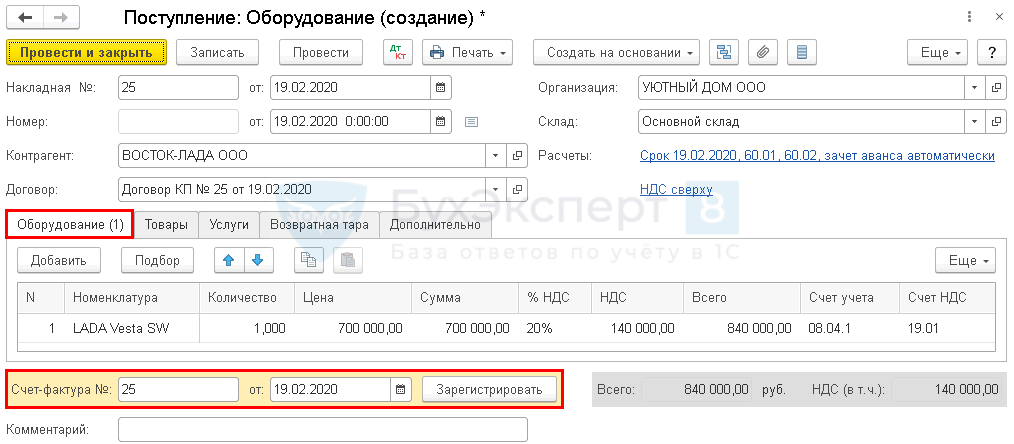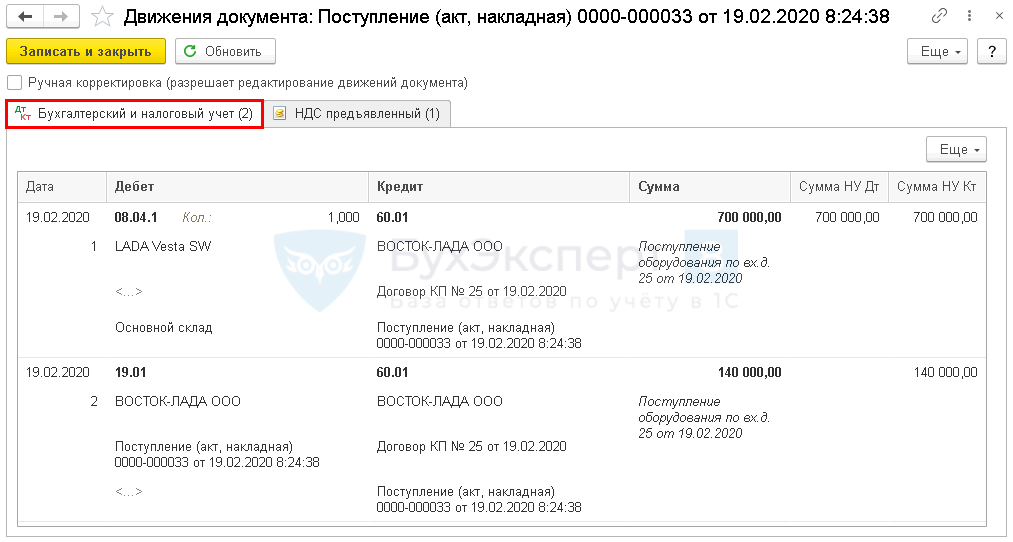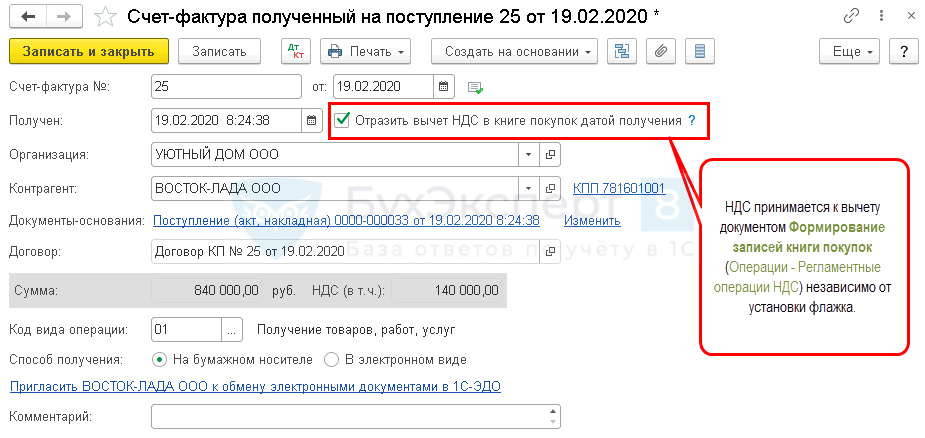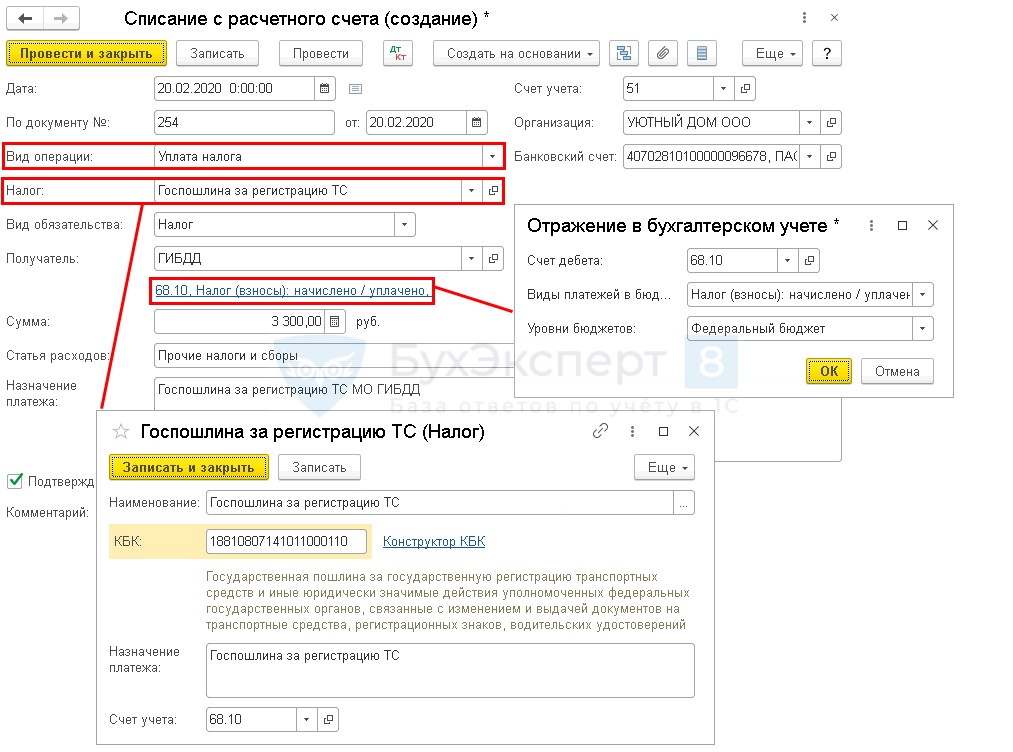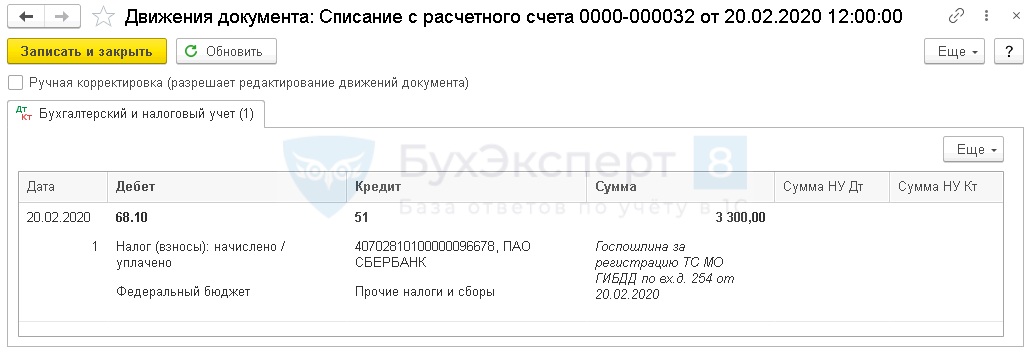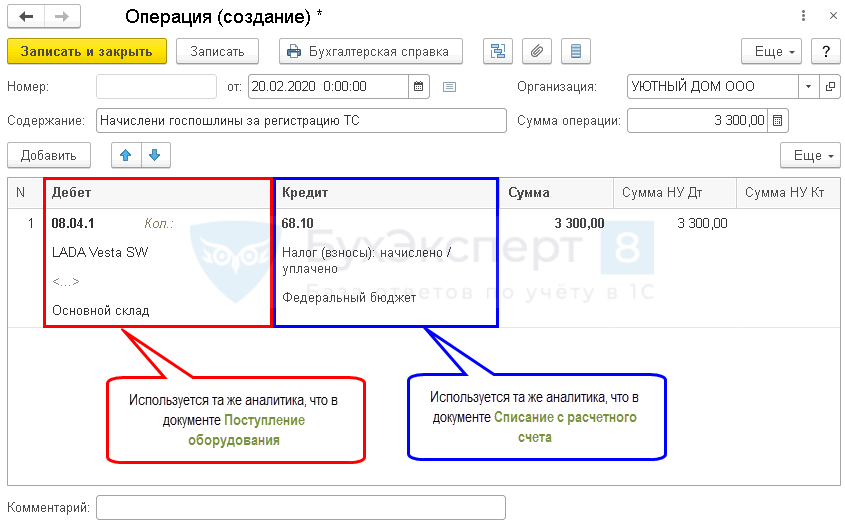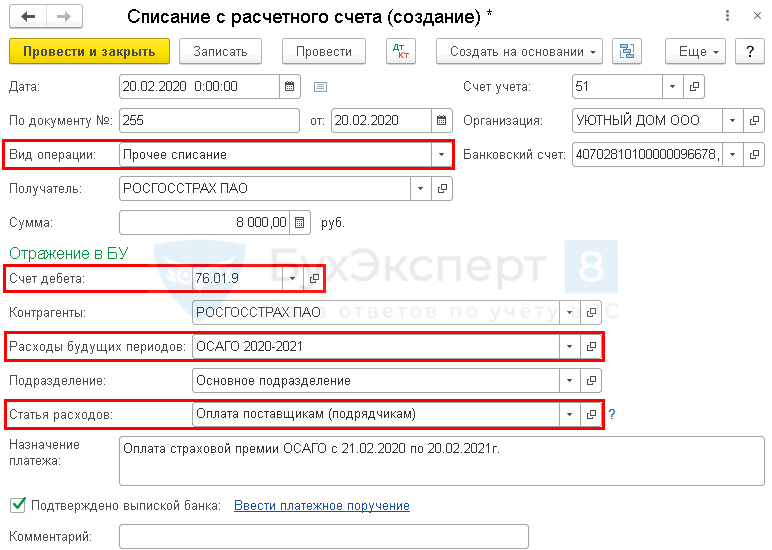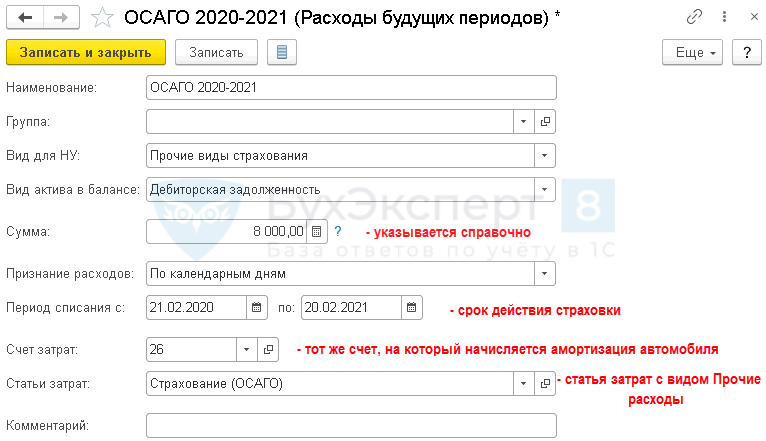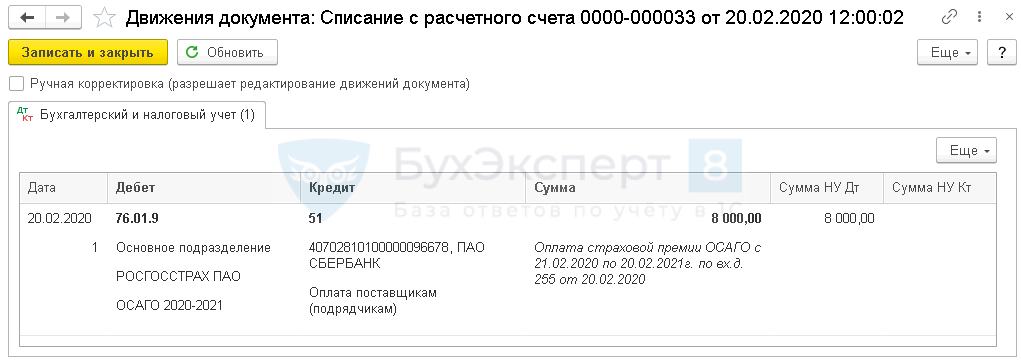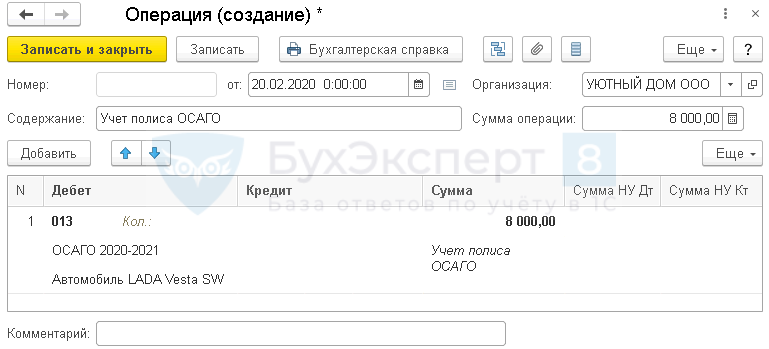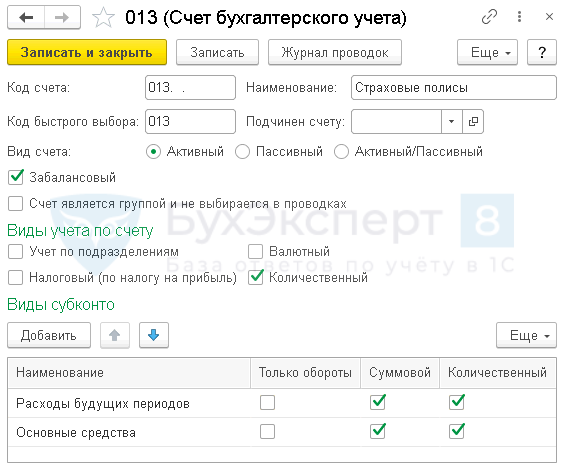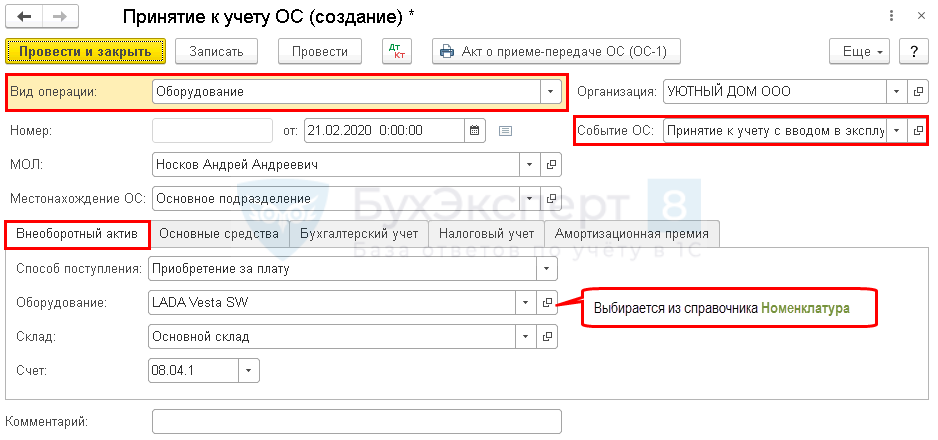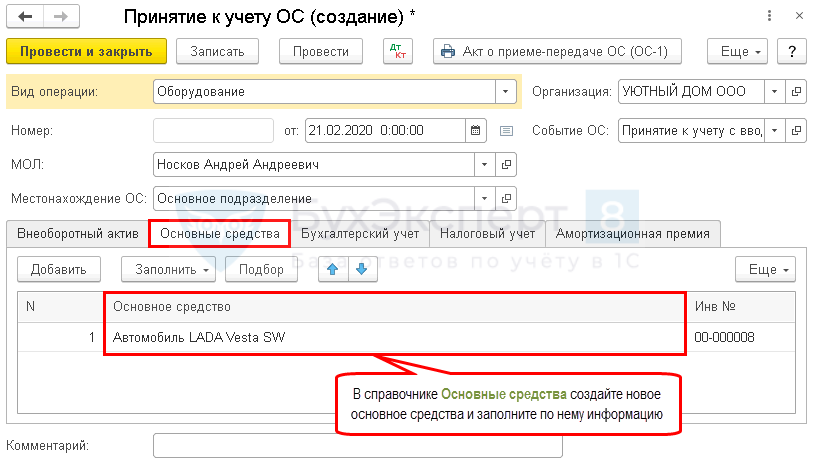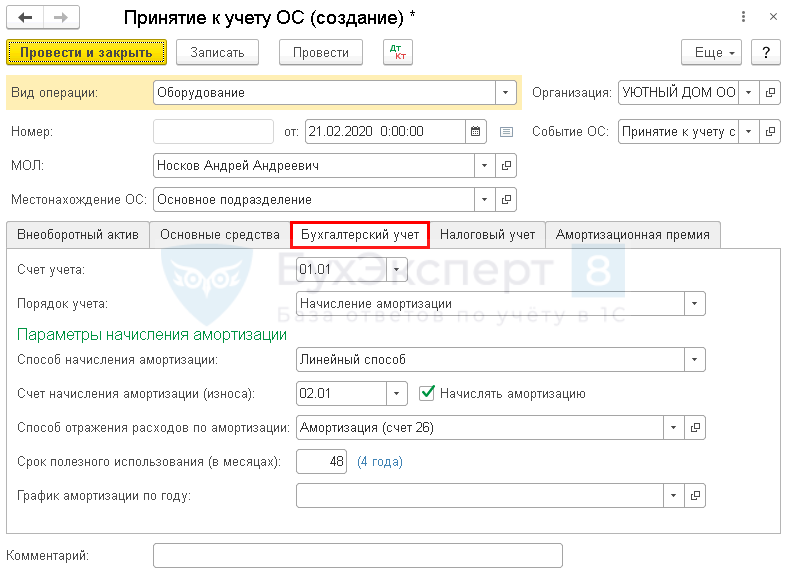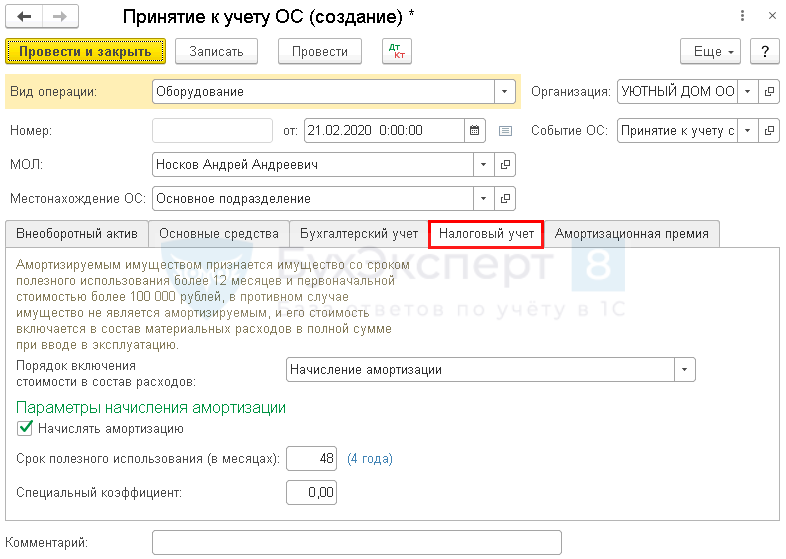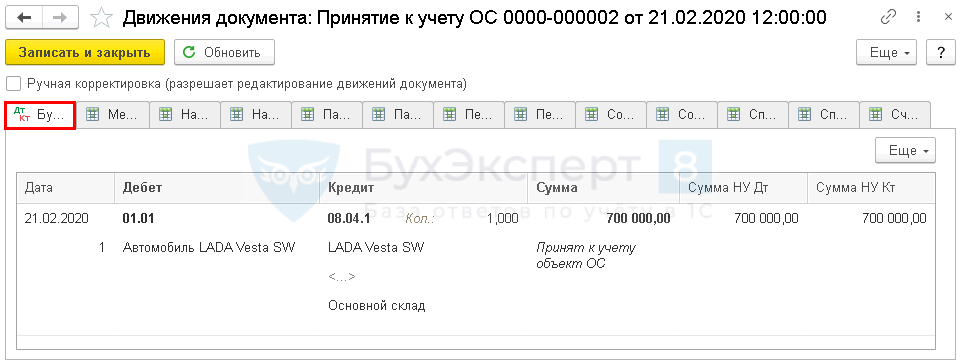Регистрация авто в 1с для транспортного налога
Транспортный налог в 1С 8.3 Бухгалтерия — начисление, расчет и выплата по шагам
Транспортный налог в 1С Бухгалтерия 8.3 рассчитывается и начисляется автоматически в конце года (рис.1) при выполнении регламентной операции «Закрытие месяца».
Какие действия необходимо выполнить для корректного расчета транспортного налога?
Можно выделить несколько основных моментов:
Рассмотрим подробнее все пункты на сквозном, пошаговом примере в программе 1С.
Поступление на склад и принятие к учету автомобиля
Оприходование и принятие к учету любого транспортного средства выполняется по правилам учета основных средств. На рис.2 видим документ «Поступление оборудования», с помощью которого отражено поступление автомобиля на счета учета организации «ООО «ПромТех» в январе 2016 года.
Получите понятные самоучители по 1С бесплатно:
Документ формирует проводки по дебету 08 и 19 счетов бухгалтерского учета (рис.3).
В этом же месяце оформлено принятие к учету (рис.4).
Автомобиль будет учитываться на счете 01 с первоначальной суммой 508474,58 руб. (рис.5).
Единственным отличием принятия к учету транспортного средства является необходимость включить флажок «Автотранспорт» в карточке ОС (рис.6). Также необходимо правильно выбрать группу учета ОС – «Транспортные средства».
Регистрация авто и настройки расчета транспортного налога в 1С 8.3
Этих данных достаточно для начисления амортизации, но для расчета транспортного налога придется выполнить регистрацию автомобиля и настроить расчет. Переходим ко второму и третьему пунктам нашего алгоритма. Регистрация и настройка выполняется в меню «Справочники», подменю «Налоги» (рис.7).
На рис.8 представлена сама форма регистрации и настроек.
Реквизиты, которые необходимо заполнить при регистрации, показаны на рис.9. Дополнительную информацию по заполнению этой формы можно получить по кнопке F1. Особое внимание стоит обратить на заполнение данных налоговой базы (мощность двигателя) и ставки налога.
Для ввода аналитики и счета затрат по транспортному налогу предназначена форма, изображенная на рис.10.
Если планируется проводить авансовые платежи, то сроки их уплаты проставляются в форме «Порядок уплаты».
Начисление, расчет налога и проверка декларации
Теперь вернемся к обработке «Закрытие месяца» и проверим расчет, который выполнила программа 1С (рис.12).
На рис.13 и рис.14 показана справка по расчету транспортного налога.
Сумма налога рассчитывается по формуле: Налоговая база * Ставка налога.
Как отмечалось выше, в качестве налоговой базы используется мощность двигателя (но не стоимость самого ОС). В итоге имеем: 126 * 35 = 4 410 руб.
Эту же сумму можно увидеть в Декларации по транспортному налогу (рис.15).
В заключение стоит заглянуть в регистр сведений «Регистрация транспортных средств», в котором хранятся данные обо всем транспорте организации (рис.16). В регистр можно попасть по кнопке «Все функции» – Регистры сведений. В нем можно не только зарегистрировать, но также и снять с учета любое транспортное средство.
К сожалению, мы физически не можем проконсультировать бесплатно всех желающих, но наша команда будет рада оказать услуги по внедрению и обслуживанию 1С. Более подробно о наших услугах можно узнать на странице Услуги 1С или просто позвоните по телефону +7 (499) 350 29 00. Мы работаем в Москве и области.
Приобретение и регистрация автотранспортного средства в 1С: Бухгалтерии ред. 3.0. – ч. 1
Уж сколько материалов по учету автотранспортных средств мы выпустили за последнее время – не сосчитать! Про штрафы из ГИБДД писали, полисы ОСАГО и КАСКО рассматривали, и про такие расходы на служебный автомобиль как оплата парковки и аптечки не забыли вам рассказать. Конечно, не можем не упомянуть наши мастер-классы «Учет ГСМ и запчастей в 1С: Бухгалтерии», «Лизинг. Учет у лизингополучателя». Казалось бы, обо всём поговорили! А нет, «главного виновника торжества», как говорится, не рассмотрели, а именно: приобретение и регистрацию самих автотранспортных средств в 1С: Бухгалтерии ред. 3.0. Спешим скорее исправиться.
Итак, начнем с теоретической части. Договор купли-продажи автомобиля обычно заключается в простой письменной форме в трех экземплярах: для продавца, покупателя и органов ГИБДД. Нотариально оформлять такую сделку не требуется, об этом гласят ст. 158, 160, 161, 163 ГК РФ.
Помимо договора в обязательном порядке оформляется акт приёма-передачи. Этот документ является подтверждением факта передачи автомобиля от продавца к покупателю.
Следующим шагом нового владельца к оформлению автомобиля является поход в отделение ГИБДД в течение 10 суток после приобретения. Там необходимо заполнить специальное заявление для постановки транспортного средства на государственный учет согласно пп. 1 п. 3 ст. 8 ФЗ от 03.08.2018 г. № 283-ФЗ и оплатить обязательную госпошлину, размеры которой установлены пп. 36, 38 п. 1 ст. 333.33 НК РФ.
От того какие цели вы преследуете при приобретении автомобиля зависит его отражение в программе.
Если автомобиль куплен для перепродажи, то такое имущество необходимо принимать как товар на счет 41.
Если же в отношении него будут одновременно выполняться нижеперечисленные условия п.4 ПБУ 6/01, тогда автомобиль принимается к учету в качестве объекта основных средств:
• объект будет использоваться в производственной или управленческой деятельности, или сдаваться за плату во временное пользование;
• срок использования объекта превышает 12 месяцев;
• не предполагается дальнейшая продажа объекта;
• объект способен приносить экономические выгоды в будущем.
Рассмотрим условный пример: 07.07.2020 г. организация ООО «Конфетпром» приобретает автомобиль KIA Sportage 2020 года выпуска стоимостью 2 300 500,00 руб. (в т.ч. НДС 20% – 383 416,67 руб.) с мощностью двигателя 180 л.с. Автомобиль введен в эксплуатацию 09.07.2020 г. и 13.07.2020 г. зарегистрирован в ГИБДД г. Краснодара. Государственная пошлина за регистрацию автомобиля в размере 3 500,00 руб. уплачена 13.07.2020 г. и включена в расходы организации.
Шаг 1. Оплата поставщику.
Введем документ списания с расчетного счета, укажем в нём все основные данные: получателя, сумму, номер и дату договора.
Нажмем кнопку «Провести». Программа сформирует нам следующие проводки: Дт 60.02 Кт 51.
Шаг 2. Отражение факта приобретения автомобиля.
Далее примем автомобиль на учет в качестве основного средства. Для этого зайдем в раздел «ОС и НМА» и создадим новый документ «Поступление оборудования».
Позицию номенклатуры на вкладке «Оборудование» оформим согласно следующего рисунка. Вид номенклатуры должен быть обязательно «Оборудование (объекты основных средств)»
По кнопке «Провести» программа сформирует проводки зачета аванса Дт 60.01 Кт 60.02, отнесет автомобиль на счет 08.04.1 и выделит НДС, согласно Инструкции по применению плана счетов, на счет 19.01.
Создадим новый документ по кнопке «Создать».
Вводим необходимые нам данные: Материально-ответственное лицо, местонахождение автомобиля.
На вкладке «Внеоборотный актив» обязательно указываем способ поступления ОС «Приобретение за плату».
На вкладке «Основные средства» добавляем новый элемент по кнопке «Создать».
Обязательно указываем группу учета ОС «Транспортные средства».
Далее заполняем вкладку «Бухгалтерский учет», выбираем способ начисления амортизации, срок полезного использования ОС.
В налоговом учете срок полезного использования ОС устанавливается Классификацией основных средств, включаемых в амортизационные группы (Постановление Правительства от 01.01.2002 № 1, п. 1 ст. 258 НК РФ).
В бухгалтерском учете этот срок устанавливается организацией самостоятельно с учетом ожидаемого срока использования автомобиля, физического износа и иных факторов (п. 20 ПБУ 6/01). При этом в бухгалтерском учете срок может быть установлен аналогично сроку в налоговом учете.
Для максимального сближения бухгалтерского и налогового учета рекомендуем выбираем одинаковый способ начисления амортизации и срок полезного использования на вкладке «Налоговый учет».
Заполнение вкладки «Амортизационная премия» принимается вами самостоятельно. Почитать об этом можно в нашей статье «Амортизационная премия при приобретении основных средств в 1С: Бухгалтерии 8 ред. 3.0».
Посмотрим поводки, сформированные программой: Дт 01.01 Кт 08.04.1
Шаг 3. Отражение госпошлины.
Теперь необходимо отразить оплату и учет госпошлины.
Плата за регистрацию автомобиля в органах ГИБДД считается госпошлиной на основании пп. 29 п. 1 ст. 333.33 НК РФ.
Госпошлина, уплаченная за регистрацию автомобиля в органах ГИБДД, может учитываться двумя способами:
1) включаться в первоначальную стоимость автомобиля как объекта ОС (п. 8 ПБУ 6/01), если она уплачена до принятия объекта на учет в качестве основного средства, т.е. до ввода в эксплуатацию;
2) если автомобиль уже введен в эксплуатацию до регистрации в ГИБДД, то пошлина учитывается либо в составе расходов по обычным видам деятельности, либо в составе прочих расходов (п. 14 ПБУ 6/01, п. 11 ПБУ 10/99). Этот пункт зависит от назначения использования объекта.
В нашем примере автомобиль введен в эксплуатацию 09.07.2020 г. до регистрации в органах ГИБДД г. Краснодара. Государственная пошлина за регистрацию автомобиля в размере 3 500,00 руб. уплачена 13.07.2020 г. и включена в расходы организации.
Оплатим госпошлину и сформируем банковскую выписку.
При вводе документа «Списание с расчетного счета» выбираем Вид операции «Уплата налога». В поле Налог вручную создаем необходимый нам элемент по кнопке «Создать».
Введем наименование госпошлины и необходимый нам КБК 18810807141011000110. Нажмем кнопку «Записать и закрыть».
Госпошлина за регистрацию автомобиля является федеральным сбором на основании п. 10 ст. 13 НК РФ. Укажем это при выборе счета 68.10.
По кнопке «Провести и закрыть» программа сформирует проводки Дт 68.10 Кт 51.
Может быть ситуация, когда госпошлина оплачивается наличными денежными средствами в терминале в самом ГИБДД. Тогда вы должны сделать в программе авансовый отчет.
Так как госпошлина уплачена после ввода объекта ОС в эксплуатацию, то она учитывается в составе расходов. Делается это ручной операцией в разделе «Операции».
Введём необходимые нам данные. Статью затрат «Госпошлины» создаем вручную для корректного отражения затрат на счете 26.
Вид расхода укажем «Налоги и сборы».
Шаг 4. Начисление амортизации.
Проверим начисляется ли автоматически амортизация на наш автомобиль.
Для этого зайдем в раздел «Операции» и выберем процедуру «Закрытие месяца».
Выполним закрытие месяца за август 2020 г.
Откроем проводки по регламентной процедуре «Амортизация и износ основных средств».
Как видим, программа прекрасно рассчитала амортизационные отчисления.
Ознакомиться с самыми распространенными ошибками при начислении амортизации можно тут.
Расчет транспортного налога по автомобилю и отражение этих данных в декларации по транспортному налогу рассмотрим в нашей следующей статье.
Понравилась статья? Подпишитесь на рассылку новых материалов
Транспортный налог в 1С 8.3 Бухгалтерия — расчет, начисление, проводки
При приобретении автомобиля организация обязана зарегистрировать его в ГИБДД или в Гостехнадзоре. С момента такой регистрации организация должна уплачивать транспортный налог.
В данной статье разберем:
Расчет и начисление транспортного налога в 1С 8.3 Бухгалтерия
24 января организация зарегистрировала приобретенное транспортное средство (ТС) Renault SANDERO Stepway в ГИБДД по месту нахождения обособленного подразделения в г. Мытищи.
Изменений в регистрации ТС в ГИБДД в течение года не происходило.
Настройки транспортного налога в 1С
Получите понятные самоучители 2021 по 1С бесплатно:
Ставки налога
Проверьте, заданы ли ставки в программе 1С.
Порядок уплаты
Сроки уплаты налога в 1С задайте для каждого налогового органа.
Актуальный сроки уплаты налога и авансов уточните на официальном сайте налоговой службы.
Если флажок Уплачиваются авансы установлен, то при выполнении процедуры Закрытие месяца автоматически ежеквартально рассчитывается транспортный налог.
Способы отражения расходов
Для создания новой записи нажмите на кнопку Создать и укажите в поле Действует с дату начала действия нового способа.
Укажите счет учета затрат, по дебету которого начисляется транспортный налог в 1С, и его аналитику.
Регистрация транспортных средств в 1С 8.3
Заполните основные данные из Свидетельства о регистрации ТС или Паспорта транспортного средства (ПТС):
Расчет транспортного налога в 1С
В 1С расчет транспортного налога осуществляется:
Расчет налога, в т. ч. и авансовых платежей, осуществляется через процедуру Закрытие месяца – операция Расчет транспортного налога.
Начисление транспортного налога проводки в 1С 8.3.
За отчетный период
По итогам года
Декларация по транспортному налогу
При заполнении декларации в 1С выберите тот налоговый орган, в котором зарегистрировано ТС.
В Разделе 1 отражены суммы рассчитанных авансов и сколько налога осталось еще уплатить.
В Разделе 2 по каждому ТС заполняется отдельный лист с расчетом налога.
Мы рассмотрели транспортный налог в 1С 8.3 Бухгалтерия пошагово — расчет транспортного налога в 1с 8.3, начисление налога, а также проводки начисления транспортного налога в 1С.
См. также:
После оформления подписки вам станут доступны все материалы по 1С Бухгалтерия, записи поддерживающих эфиров и вы сможете задавать любые вопросы по 1С.
Получите еще секретный бонус и полный доступ к справочной системе БухЭксперт8 на 14 дней бесплатно
Похожие публикации
Карточка публикации

(4 оценок, среднее: 5,00 из 5)
Транспортный налог в 1С 8.3 Бухгалтерия с 2021 года
При приобретении автомобиля организация обязана зарегистрировать его в ГИБДД или в Гостехнадзоре. С момента такой регистрации организация должна уплачивать транспортный налог.
В данной статье разберем:
Расчет и начисление транспортного налога в 1С 8.3 Бухгалтерия
25 января организация зарегистрировала приобретенное транспортное средство (ТС) Renault SANDERO Stepway в ГИБДД по месту нахождения обособленного подразделения в г. Мытищи.
Изменений в регистрации ТС в ГИБДД в течение года не происходило.
Настройки транспортного налога в 1С
Получите понятные самоучители 2021 по 1С бесплатно:
Ставки налога
Проверьте, заданы ли ставки транспортного налога в 1С.
Авансовые платежи
Укажите, уплачиваются ли авансовые платежи в регионе, где зарегистрированы транспортные средства.
Если флажок Уплачиваются авансы установлен, то при выполнении процедуры Закрытие месяца автоматически ежеквартально рассчитывается транспортный налог.
С 2021 года регионы не устанавливают сроки уплаты транспортного налога и авансовых платежей по нему.
Способы отражения расходов
Для создания новой записи нажмите на кнопку Создать и укажите в поле Действует с дату начала действия нового способа.
Укажите счет учета затрат, по дебету которого начисляется налог, и его аналитику.
Регистрация транспортных средств в 1С 8.3
Заполните основные данные из Свидетельства о регистрации ТС или Паспорта транспортного средства (ПТС):
Расчет транспортного налога в 1С
В 1С расчет транспортного налога осуществляется:
Расчет налога, в т. ч. и авансовых платежей, осуществляется через процедуру Закрытие месяца – операция Расчет транспортного налога.
За отчетный период
По итогам года
Сверка с ИФНС по транспортному налогу
Налоговый орган направляет в адрес организации сообщение об исчисленной сумме транспортного налога за налоговый период в течение 6 мес. после наступления срока уплаты налога, т.е. после 1 марта года, следующего за отчетным (п. 4 ст. 363 НК РФ).
Сообщение об исчисленном налоге направляется по месту нахождения транспортных средств в сроки:
Если организация не согласна с суммой налога, исчисленной ИФНС, она в течение 10 дней с даты получения Сообщения направляет в ее адрес
Даже если 10-тидневный срок нарушен, налоговые органы рассмотрят пояснения и при наличии оснований пересчитают налог (Письмо ФНС РФ от 13.08.2019 N АС-4-21/16019@).
Если не смотря на пояснения и реально существующие основания для уменьшения налога, организация получила из налогового органа Требование на уплату недоимки по налогу, исчисленному по версии ИФНС, у нее есть возможность урегулировать вопрос, направив жалобу в вышестоящий орган — УФНС.
См. также:
После оформления подписки вам станут доступны все материалы по 1С:Бухгалтерия, записи поддерживающих эфиров и вы сможете задавать любые вопросы по 1С.
Получите еще секретный бонус и полный доступ к справочной системе БухЭксперт8 на 14 дней бесплатно
Похожие публикации
Карточка публикации

(2 оценок, среднее: 5,00 из 5)
Вы можете задать еще вопросов
Доступ к форме «Задать вопрос» возможен только при оформлении полной подписки на БухЭксперт8
Нажимая кнопку «Задать вопрос», я соглашаюсь с
регламентом БухЭксперт8.ру >>
Лариса, большое спасибо за семинар. Очень много полезного взяла для себя. Очень все подробно и понятно.
Регистрация транспортного средства в 1С 8.3 Бухгалтерия
Довольно часто у бухгалтеров возникают вопросы:
Действительно, при отражении покупки автомобиля в 1С 8.3 гораздо больше особенностей по сравнению с другими основными средствами. Разберем все эти важные вопросы в нашей статье, посвященной теме «Покупка автомобиля в 1С 8.3 — пошаговая инструкция».
Приобретение автомобиля в 1С 8.3 — пошаговая инструкция
19 февраля Организация приобрела автомобиль для использования в общехозяйственной деятельности LADA Vesta SW по цене 840 000 руб. (в т. ч. НДС 20%).
20 февраля Организация уплатила госпошлину за регистрацию автомобиля в ГИБДД в сумме 3 300 руб. и страховую премию ОСАГО в сумме 8 000 руб.
21 февраля автомобиль принят в эксплуатацию.
Амортизация в Организации начисляется линейным способом, амортизационная премия не установлена.
Регистрация транспортных средств в 1С 8.3
Есть два варианта регистрации транспортного средства в 1С 8.3 Бухгалтерия и принятия к учету ОС:
В случае с автомобилем почти всегда есть дополнительные расходы, которые нужно включить в его стоимость до ввода в эксплуатацию (например, госпошлина). Поэтому используйте второй вариант.
В момент поступления примите на учет автомобиль документом Поступление оборудования (раздел ОС и НМА ).
Поступление автомобиля в 1с 8.3 проводки
Получите понятные самоучители 2021 по 1С бесплатно:
Счет-фактуру зарегистрируйте по кнопке Зарегистрировать внизу документа поступления.
Регистрация автомобиля в ГИБДД
Бухэксперт8 рекомендует без регистрации в ГИБДД автомобиль не эксплуатировать, поэтому пошлину учтите в стоимости ОС (п. 8 ПБУ 6/01).
При выборе иной позиции: при вводе в эксплуатацию до регистрации пошлину включите в расходы в зависимости от целей использования ОС (п. 5, п. 11 ПБУ 10/99).
Шаг 1. Узнайте реквизиты для уплаты пошлины в своем отделении ГИБДД и отразите уплату документом Списание с расчетного счета ( Банк и касса – Банковские выписки ).
Проводки
Шаг 2. Затем начислите госпошлину документом Операция, введенная вручную ( Операции – Операции, введенные вручную – Операция ).
ОСАГО — проводки в бухгалтерском учете в 1С 8.3
Страховка в 1С 8.3 — как провести? Операция оформляется в два этапа.
Шаг 1. Оплату страховой компании проведите документом Списание с расчетного счета.
В этой операции главное — правильно настроить элемент справочника Расходы будущих периодов.
Больше никаких документов по отражению расходов на страхование вводить не нужно, расходы списываются автоматически в процедуре Закрытие месяца операцией Списание расходов будущих периодов.
Проводки
Шаг 2. Страховой полис учтите за балансом с помощью Операции, введенной вручную.
Забалансовый счет создайте и настройте самостоятельно: например, следующим образом:
Ввод в эксплуатацию автомобиля
Когда все затраты накоплены на счете 08.04.1, и автомобиль готов к вводу в эксплуатацию, создайте документ Принятие к учету ОС (раздел ОС и НМА ).
Вкладку Бухгалтерский учет и Налоговый учет заполните исходя из:
Вкладку Амортизационная премия заполните, если она применяется в Организации.
Проводки
С момента регистрации в ГИБДД Организация уплачивает за автомобиль транспортный налог.
Расчет транспортного налога в 1С автоматизирован, для этого:
Мы рассмотрели поступление автомобиля в 1С 8.3 пошагово, где в 1С регистрация транспортных средств, как отразить регистрацию ТС в 1С 8.3.
Проверьте себя! Пройдите тест на эту тему:
См. также:
После оформления подписки вам станут доступны все материалы по 1С Бухгалтерия, записи поддерживающих эфиров и вы сможете задавать любые вопросы по 1С.
Получите еще секретный бонус и полный доступ к справочной системе БухЭксперт8 на 14 дней бесплатно
Похожие публикации
Карточка публикации

(5 оценок, среднее: 5,00 из 5)
Вы можете задать еще вопросов
Доступ к форме «Задать вопрос» возможен только при оформлении полной подписки на БухЭксперт8
Нажимая кнопку «Задать вопрос», я соглашаюсь с
регламентом БухЭксперт8.ру >>
Лариса, большое спасибо за семинар. Очень много полезного взяла для себя. Очень все подробно и понятно.
Содержание
Вы можете задать еще вопросов
Доступ к форме «Задать вопрос» возможен только при оформлении полной подписки на БухЭксперт8
Нажимая кнопку «Задать вопрос», я соглашаюсь с
регламентом БухЭксперт8.ру >>